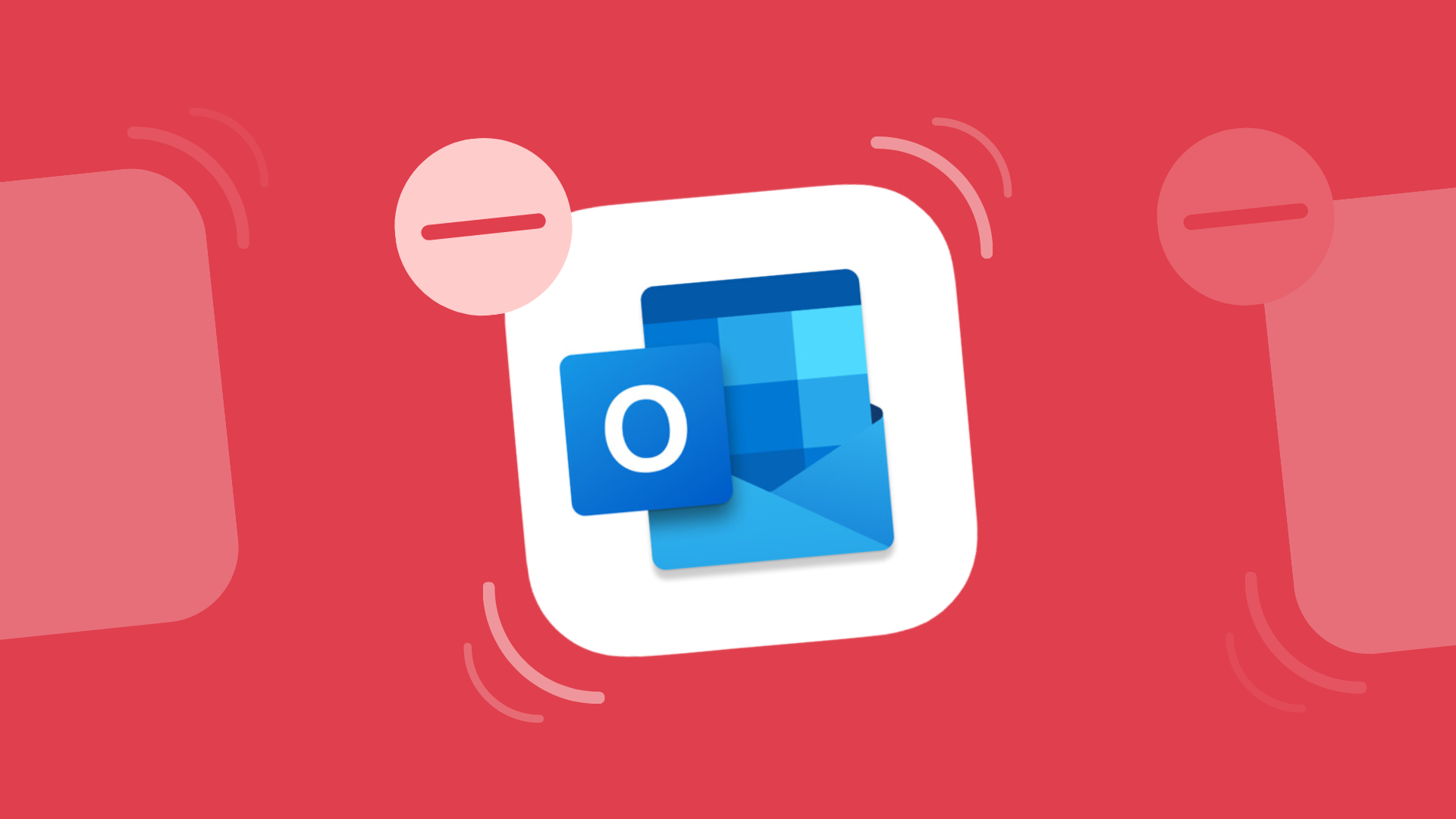Outlook.comやHotmailのメールアカウントを完全に削除する前に、Microsoftアカウントへの影響など考慮すべきことがあります。Outlookアカウントを削除するには、Microsoftアカウントも削除する必要があります。
このステップバイステップガイドでは、Outlookメールアカウントの削除について知っておくべきこと、Outlookアカウントを閉じることがMicrosoftアカウントに与える影響、Outlook/Microsoftアカウントを完全に閉じる前に取るべき手順、そして最後にiPhone、Android、またはウェブブラウザでアカウントを完全に閉じるためのステップバイステップの手順について説明します。
Outlookを安全に削除する簡単な手順
アカウントを削除する前に
以下は、Outlookアカウントを安全に削除するための手順です。これらの手順については、記事の後半で詳しく説明しています。
- すべてのデータのバックアップを取る
- マイクロソフトのサブスクリプションを解約する
- 連絡先にメールアドレスが使用されなくなることを知らせる
- このアカウントにリンクされているサービスのメールアドレスを更新する
Outlookを削除する8つの簡単な手順
- アカウントを閉じるページに移動する
- アカウントにサインイン
- アカウントを削除する前に、Outlookの推奨リストに目を通す
- 次へ」をクリック
- 各ボックスを確認して選択し、アカウントを閉じる内容を理解していることを確認します。
- Outlook アカウントを閉じる理由を選択します。
- 終了するアカウントをマークする] をクリックします。
- 完了をクリック
OutlookまたはHotmailメールの使用を停止する理由
Outlookメールの削除に傾く理由は複数考えられます。以下では、OutlookやHotmailをやめ、Tuta Mailのようなより良いEメール代替手段を選ぶ最も一般的な理由を見てみましょう。
1.Outlookはマイクロソフトが所有している
Outlookは、世界中の何百万人もの人々に使用されている生産性ツール、アプリ、サービスを幅広く所有している技術大手マイクロソフトに属しています。人気はあるが、マイクロソフトが所有するサービスはプライバシーを尊重することで知られていない。 これが、ユーザーデータやプライバシーの保護を重視する人々や組織、学校がマイクロソフトの所有するサービス(あるいはグーグル!)を選ばない理由のひとつだ。データ保護政策が最も高い国のひとつであるドイツでは、GDPRに準拠していないとして、すべての学校でOffice 365の使用を禁止しているほどだ。
2.プライバシー保護のため
無料でサービスを提供する他の大手ハイテク企業と同様、マイクロソフトはユーザーデータを収集し、それをサードパーティに販売し、その見返りとして迷惑な広告のターゲットにされる。Outlookはユーザーデータの保護に重点を置いておらず、代わりにデータを収集している。 Outlookが収集するデータの量と内容に関する懸念に加え、もう一つのプライバシーに関する懸念は、あなたのデータがどのように共有され、誰と共有されるかということである。メールボックス内のすべての重要なデータを保護し、デジタルアイデンティティを守る最善の方法は、プライバシーに重点を置いたメールプロバイダーを利用することです。
3.継続的なセキュリティリスク
マイクロソフトは過去10年間に何度もハッキングに遭っている。昨年は、中国のハッカーが米国政府関係者のメール6万通を盗み見たばかりだ。しかし、さらに心配なのは、**Outlook for Windowsがあなたのすべてのデータをサーバーと共有していること だ!**Outlookは多くの個人情報を収集し、数々のハッキングに遭っているため、Outlookユーザーはデータが流出し、悪意のある活動に利用される可能性がある。
4.マイクロソフトの広告とスパム
長年のOutlookユーザーなら、受信するEメールスパムにうんざりしているかもしれないし、Eメールを読もうとしているときに画面に出てくる終わりのない広告にもうんざりしているかもしれない。
5.大企業を捨て、中小企業を支援する
プライバシーを重視する人々がグーグルのサービスをすべてやめ、プライバシーに焦点を当てたより良い代替サービスを選ぶという、新しい脱グーグル運動をご存知かもしれません。同じことがマイクロソフト製品を使っている人にも起こっている。自分のデータを守りたいということに加え、グーグルやマイクロソフトのような企業が市場を独占しているため、公平なチャンスが与えられていないことが多い、プライバシーを重視するテック企業を支援したいという人も多い。
どのような理由であれ、今こそプライバシー重視の流れに乗り、Outlookに代わるより良いソフトを探す絶好の機会だ!
アウトルックの削除はマイクロソフトの削除を意味する
前述の通り、アウトルックメールはマイクロソフトが所有している。Office 365、Skype、OneDrive、Xbox Liveなど、他のマイクロソフトのサービスを利用している場合、これらのアカウントはすべてこのOutlookメールアカウントにリンクされています。Outlook.comアカウントを完全に削除するには、Microsoftアカウント全体を削除する必要があります。
Outlookアカウント(およびMicrosoftアカウント)を削除する場合、リンクされているMicrosoftサービスすべてへのアクセスは終了し、MSN、Skype、Xbox Live、Windows、Office 365などのMicrosoftサービスを利用できなくなります。
注: Microsoftアカウントを使ってPCやノートPCにログインしている場合、Microsoftアカウントを削除すると、コンピュータへのログインが非常に複雑になるため、MicrosoftアカウントやOutlookアカウントを削除することはお勧めできません。
以下では、OutlookとMicrosoftアカウントを完全に削除する前に行うべきことを、各ステップごとに説明します。これらのステップに従ったら、数回クリックするだけで、OutlookとMicrosoftを(同時に)閉じることができます。
Outlookアカウントを削除する前の手順
1.すべてのデータをバックアップする
急いでOutlookのメールを閉じる前に、データのバックアップを取ることをお勧めします。最も簡単な方法は、Outlookのエクスポート機能を使い、すべてのデータをダウンロードすることです。
Outlookのデータをバックアップするには?手順に従ってください:
- Outlookを開き、一般設定に進みます。
- プライバシーとデータ」をクリック
- メールボックスのエクスポートをクリックします。
メールボックスのエクスポートをクリックすると、メールボックスのコピーが作成されます。データのエクスポートが完了するまで、最大4日かかることがあります。これはデータの量によります。準備ができ次第、Outlookからすべてのメールボックスデータをダウンロードするためのリンクが記載された通知メールが送信されます。
2.マイクロソフトのサブスクリプションをキャンセルする
Outlookアカウントにリンクされているサブスクリプションを手動でキャンセルする必要があります。有効なサブスクリプションをキャンセルするには、以下の手順に従ってください:
-
Microsoftアカウントにログインします。
-
*サービスと購読]*に進みます:サービスとサブスクリプション」の下に、OutlookメールアカウントにリンクされているアクティブなMicrosoftサービスとサブスクリプションがすべて表示されます。これには、Skype、Microsoft 365、OneDriveなどが含まれます。
-
有効な月額プランを確認して、キャンセルします。
3.メール連絡先に通知する
削除しようとしているメールアドレスに重要なメールが届かないようにするには、Outlookアカウントを閉じることを連絡先に伝え、新しいメールアドレスを事前に送っておくとよいでしょう。
Outlookメールアカウントは、閉鎖を申請してから最長60日間はメールを受信できます。アカウントの閉鎖を申請したらすぐに、この期間中に受信したメールに自動返信するように設定しておくとよいでしょう。自動返信では、新しいプライマリメールアドレスを 連絡先に伝え、このOutlookメールアドレスがもうアクティブでないことを知らせる必要があります。
4.このOutlookメールアドレスとリンクしているサービスを更新する。
オンラインサービスのアカウントを作成する際に、Outlookのアドレスを使用している可能性が高いです。このメールアドレスがインスタグラム、フェイスブック、ネットフリックスなど他のアカウントに使われている場合、それらのアカウントのメールアドレスを新しいメールアドレスに更新する必要があります(理想的には、今後のコミュニケーションに使うメールアドレス)。これらのリンクされたメールアドレスを更新しないと、これらの異なるサービスにアクセスできなくなり、ロックアウトされる可能性があります。
ブラウザからOutlook/Microsoftアカウントを削除する方法:
すべてのデータのバックアップを取り、アクティブな購読をキャンセルし、他のオンラインプロバイダーでリンクされているメールアドレスを変更した後は、以下の手順に従ってOutlook/Microsoftアカウントをキャンセルしてください:
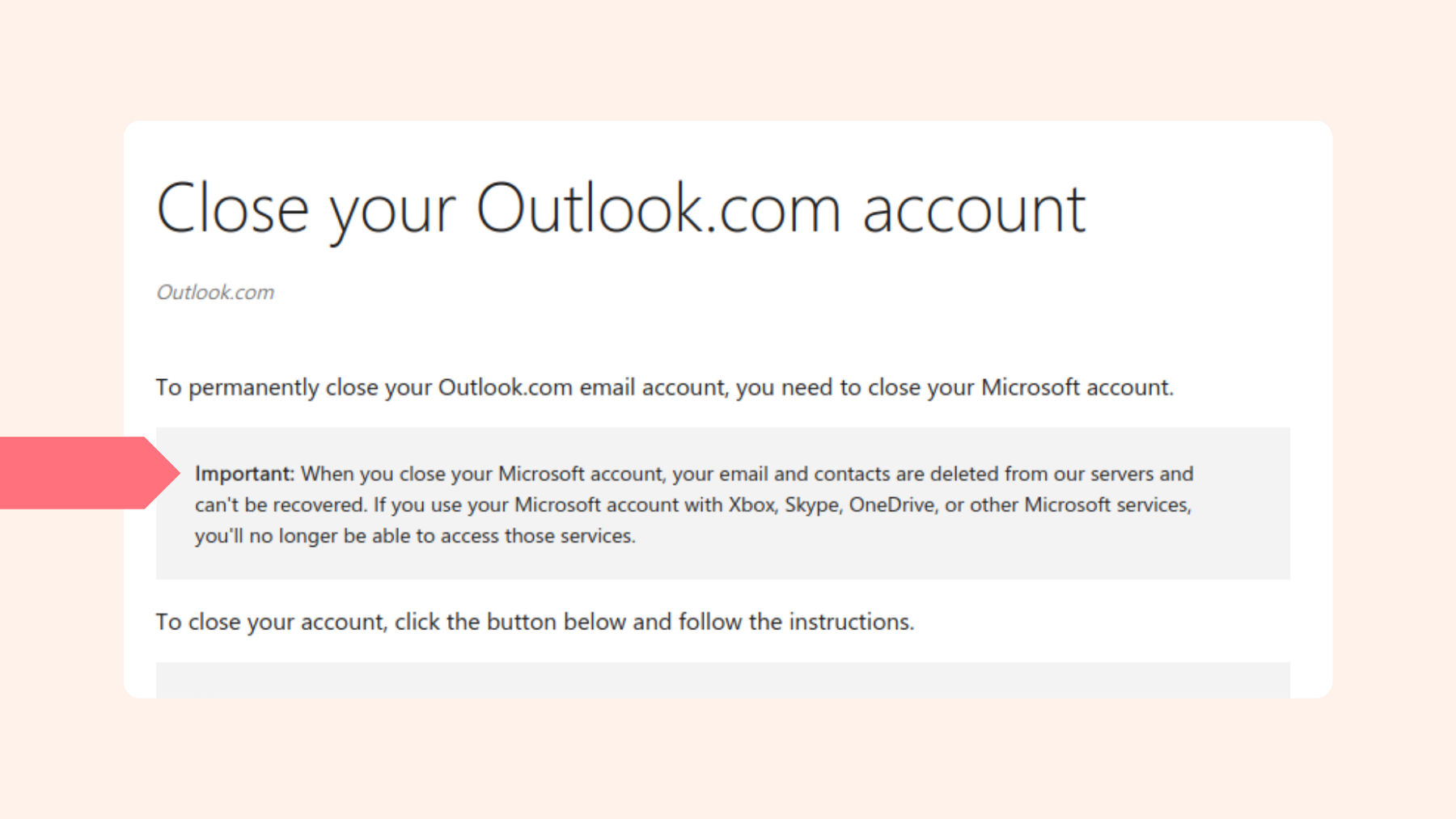
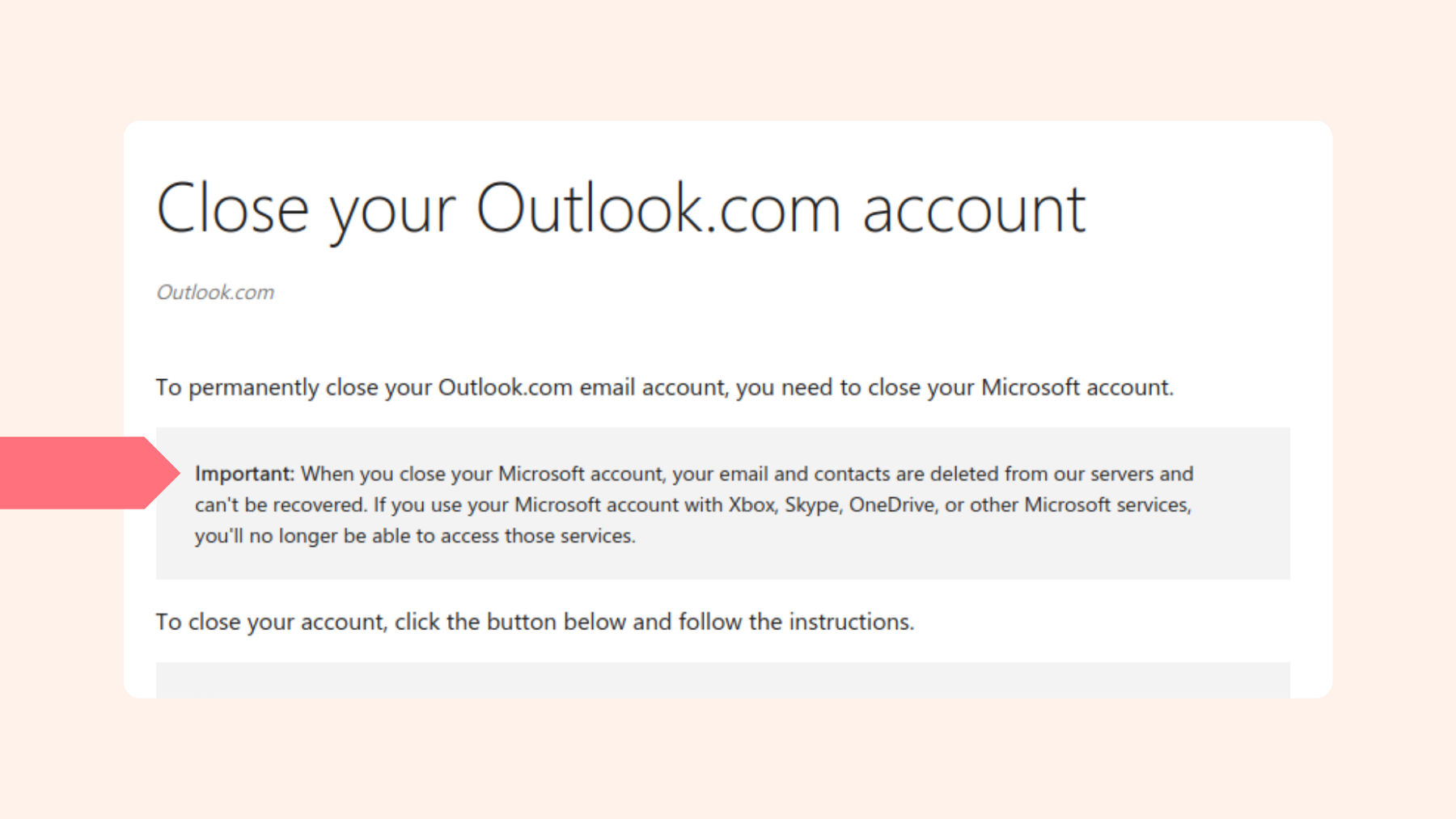
メールアカウントの完全削除を急ぐ前に、Outlookの説明を必ずお読みください。
-
削除したいアカウントにサインインします。
-
アカウントを閉じる前に取るべき手順のリストに目を通す。
-
次へ」をクリック
-
各ボックスを確認し、チェックする。
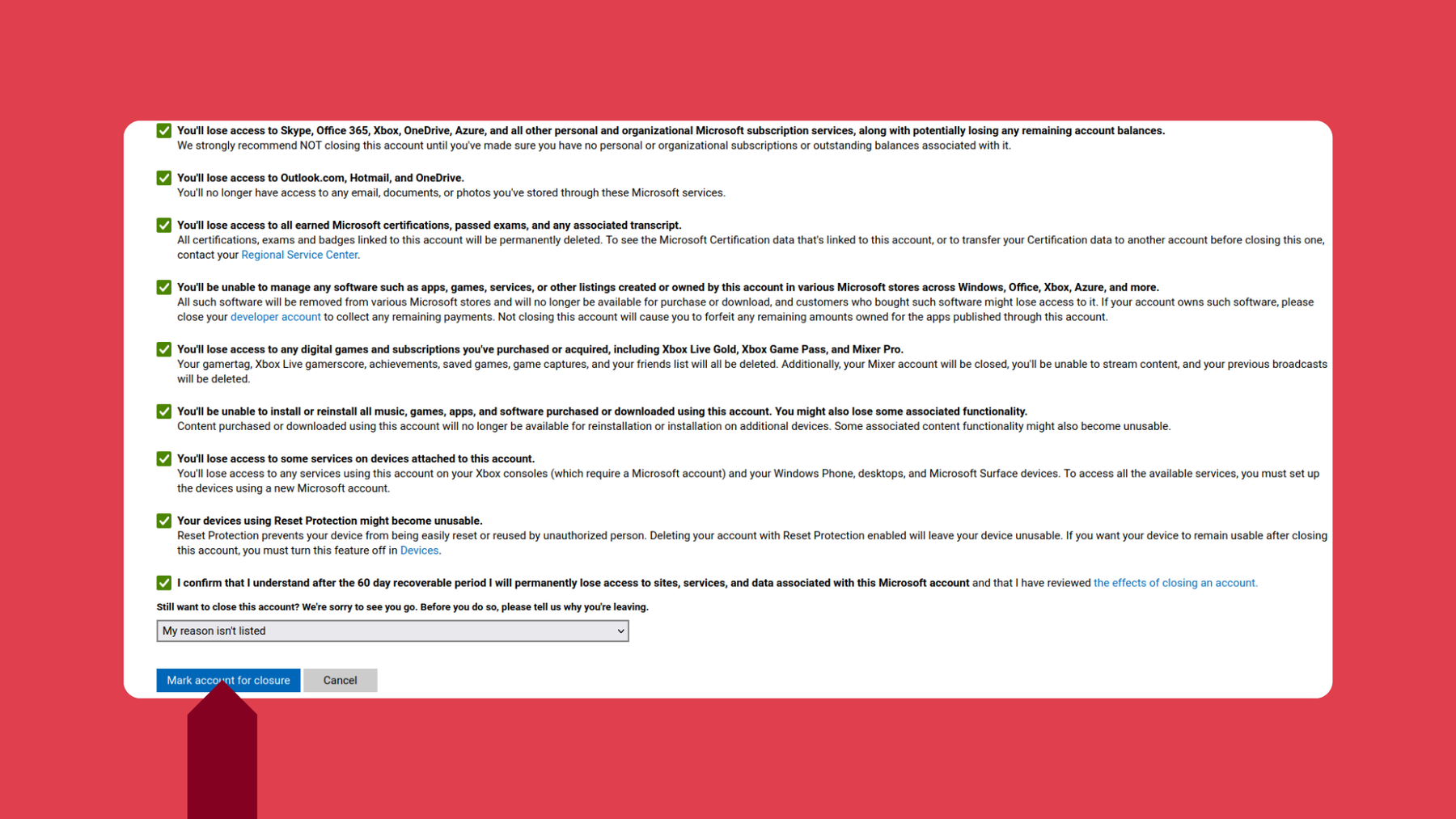
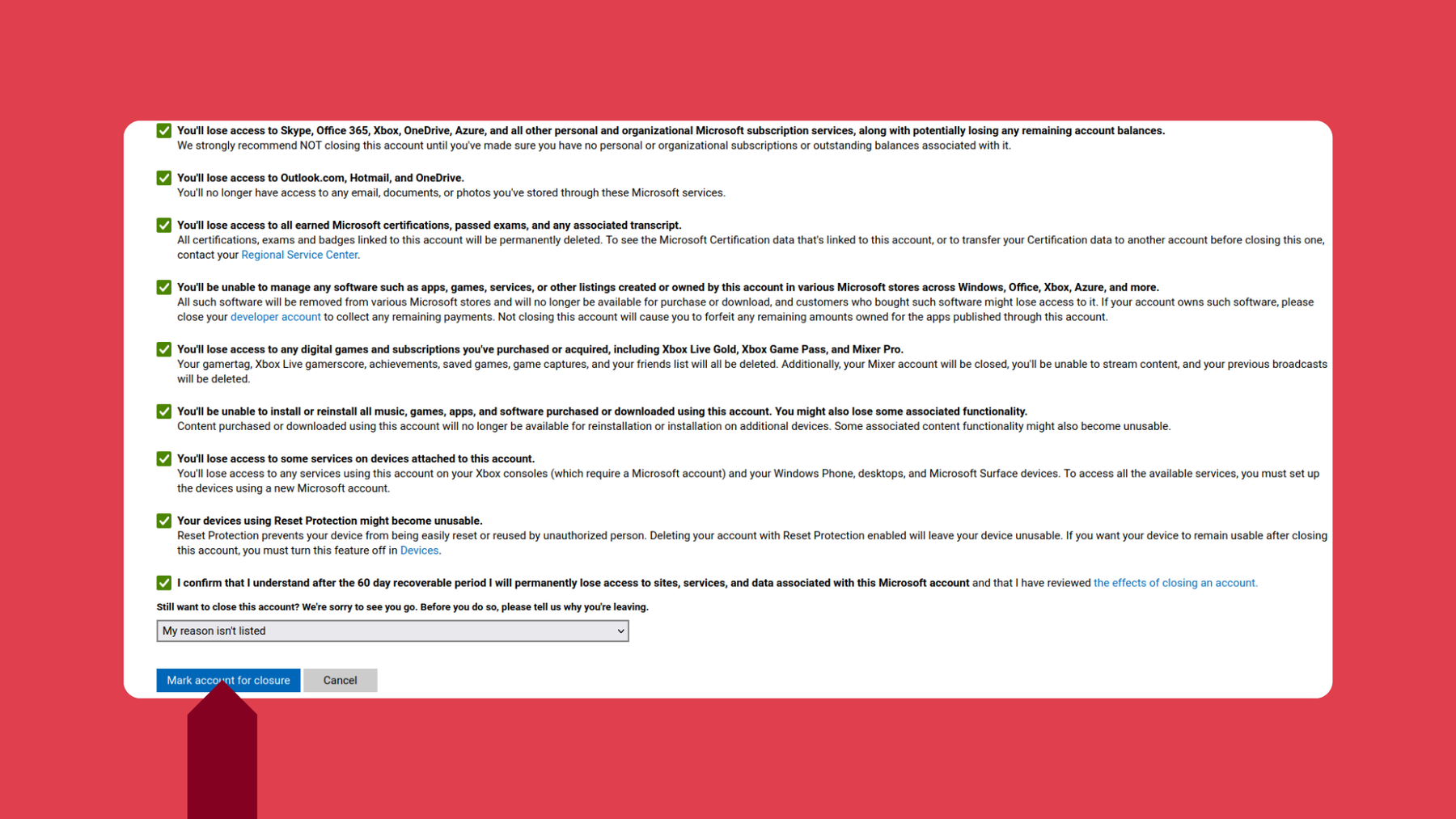
チェックリストに目を通し、各ボックスにチェックを入れて、Outlook アカウントの削除で何が行われるかを理解したことを確認し、アカウントを削除する理由を選択して、[アカウントを閉鎖するマーク] をクリックします。
-
アカウントを削除する理由を選択します。
-
最後に、[アカウントを閉鎖する]をクリックします。
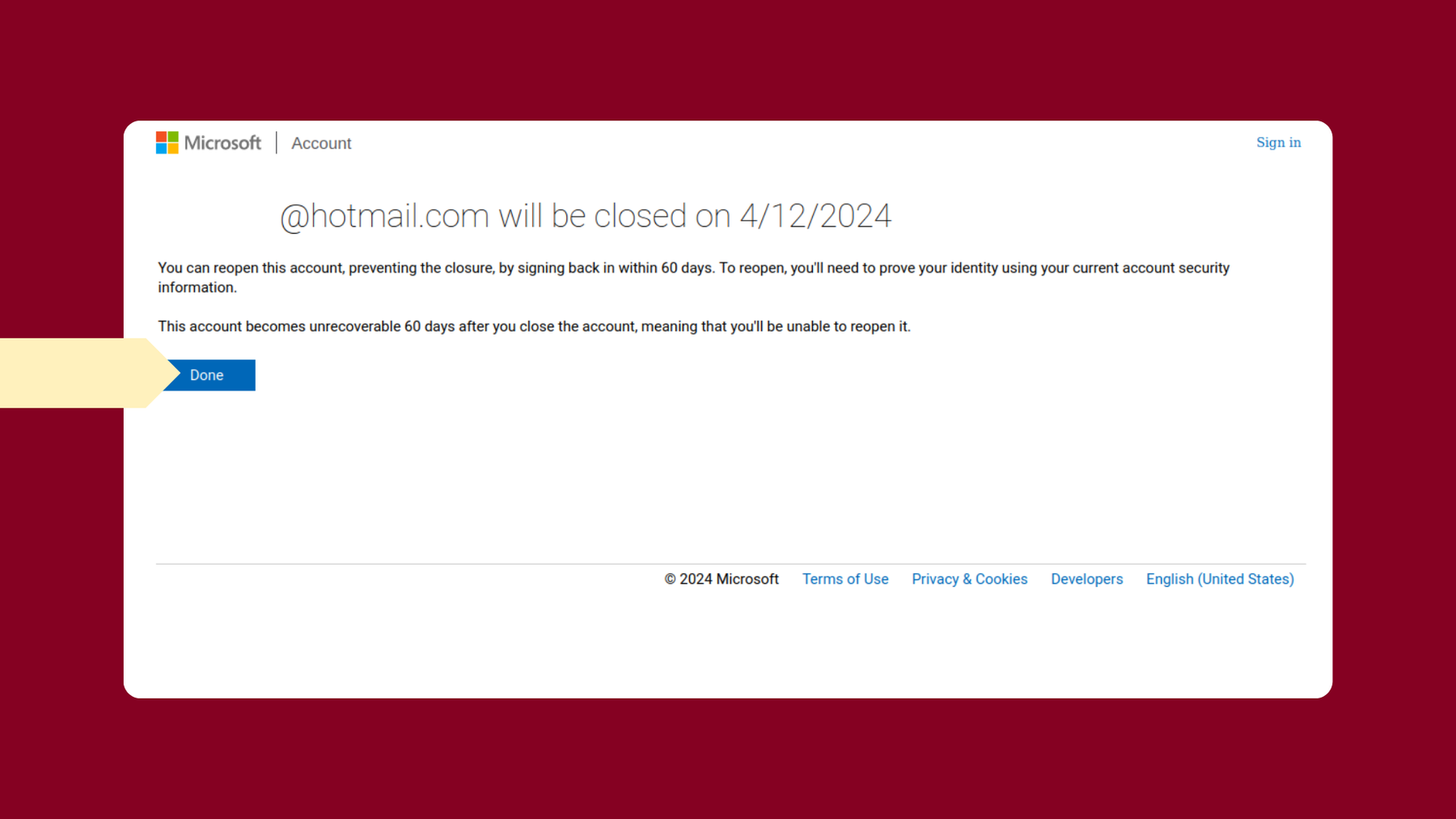
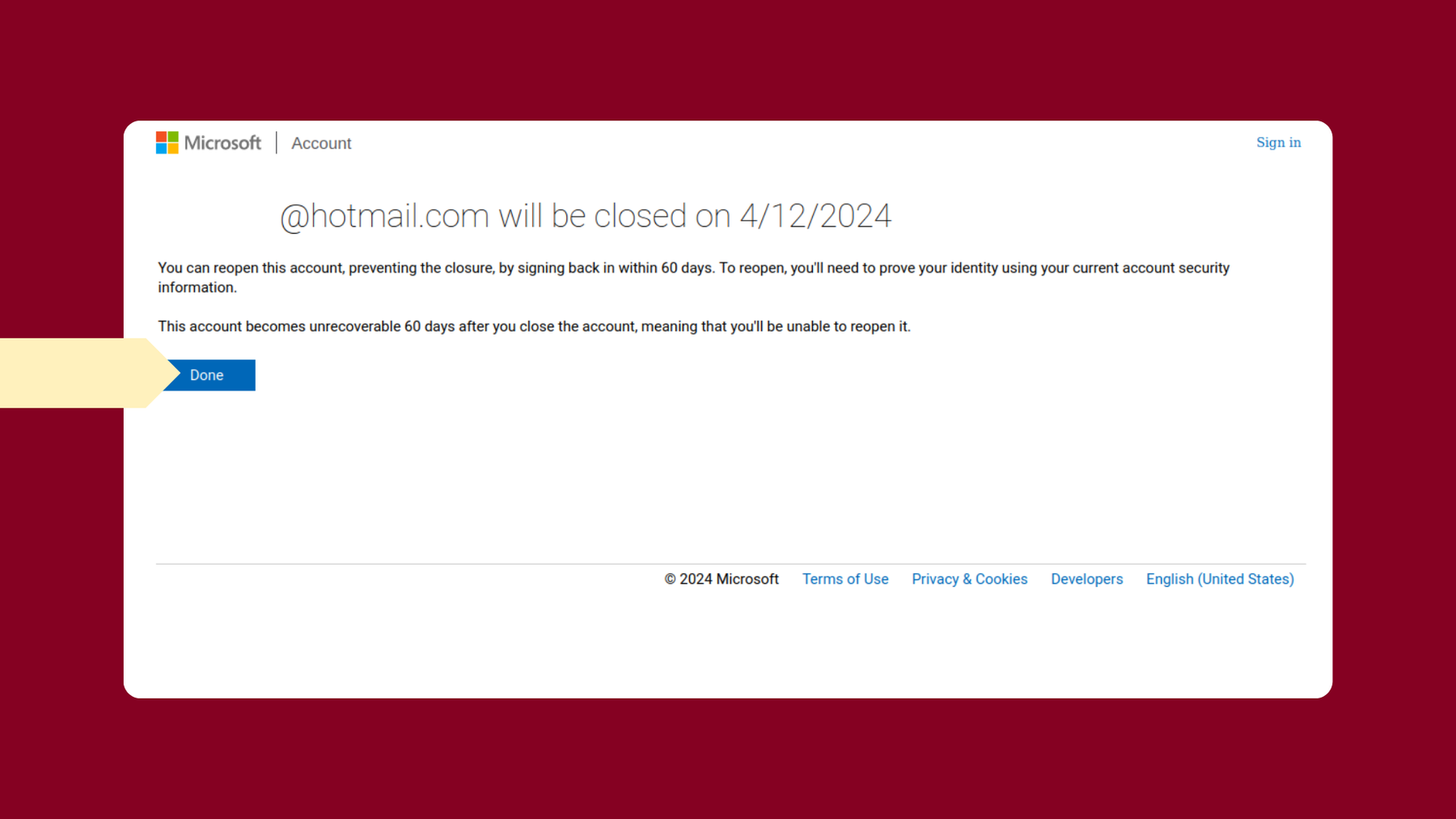
*アカウント閉鎖前の最終通知では、アカウントが正式に閉鎖される日付が表示されます。これは、アカウントの永久閉鎖を選択してから60日後です。最後に、[*完了]をクリックします。
MicrosoftアカウントとOutlook電子メールを再アクティブ化する方法:
Microsoft/Outlookアカウントを閉じた後、60日以内にアカウントを再有効化することができます。マイクロソフトアカウントを閉じてしまったのが間違いだったと判断した場合は、60日が経過する前に、どのデバイスからでもアカウントにログインし直してください。60日を過ぎると、アカウントは正式に削除され、回復できなくなります。
-
Outlookアカウントにログイン
-
再開したい閉鎖したアカウントの詳細を入力します。
-
アカウントを再開する]をクリックします。
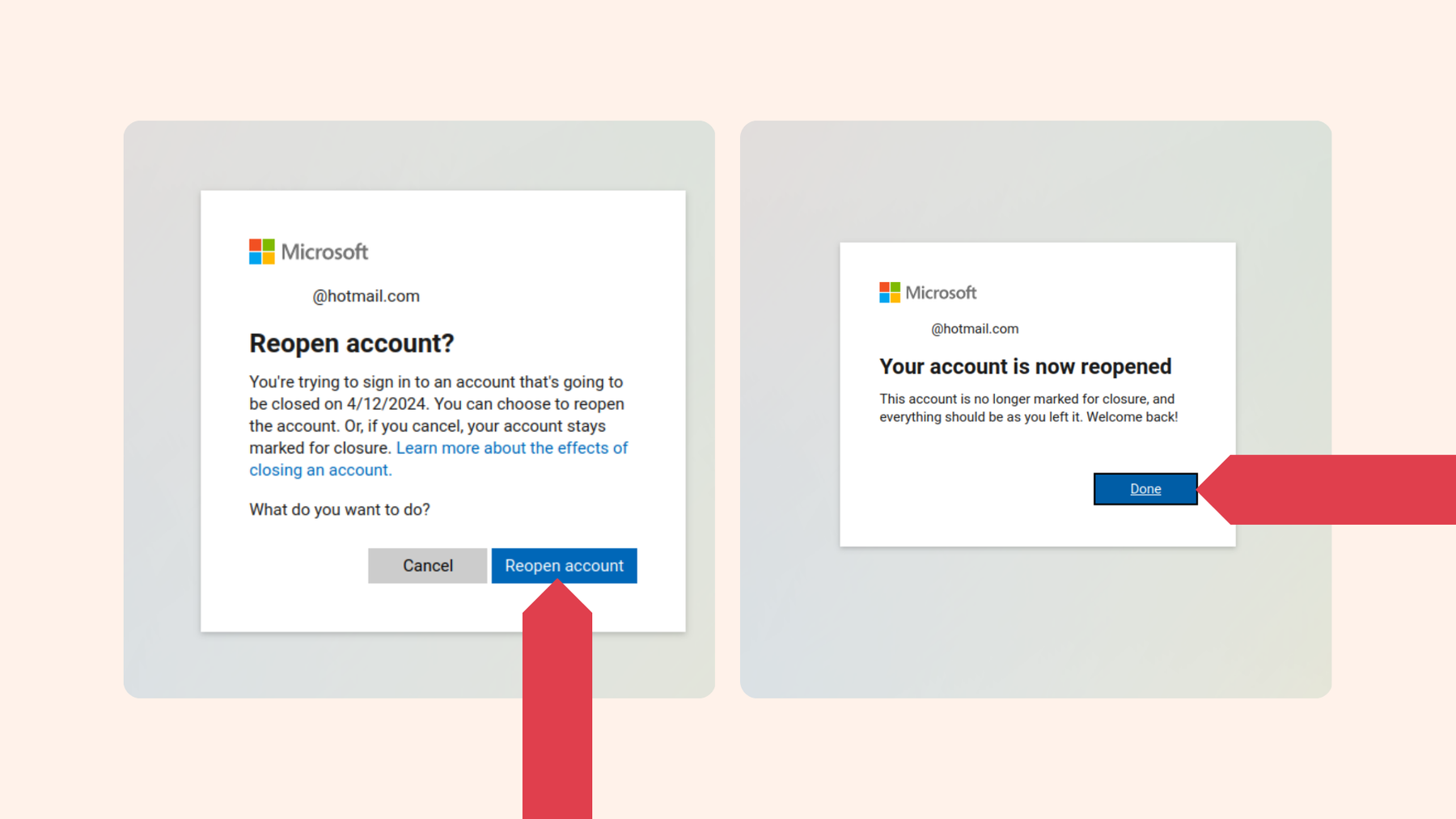
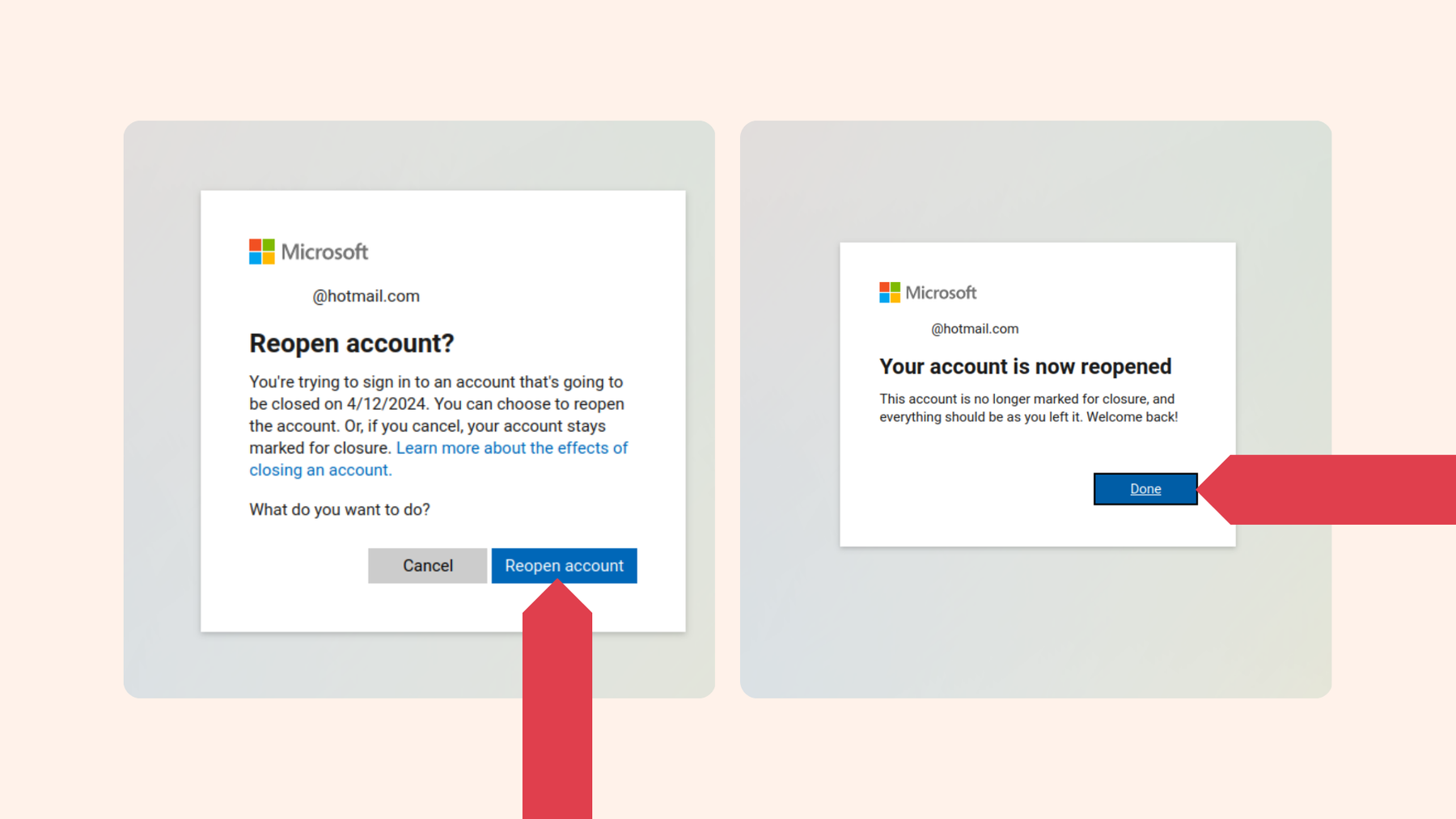
削除されたOutlookまたはHotmailアカウントは、60日間の正式な削除期間の前に、削除されたアカウントにサインインするだけで再開できます。
以前に閉じたアカウントにサインインしたことで、そのアカウントは再アクティブ化され、60日以内に閉鎖されることはありません。
AndroidでOutlookアカウントを削除する方法:
-
Androidから、ウェブブラウザでMicrosoftのアカウントを閉じるページを開きます。
-
削除したいアカウントにサインインします。
-
アカウントを閉じる前に取るべき手順のリストに目を通す。
-
次へ」をクリック
-
各ボックスを確認し、チェックすることで、アカウント閉鎖の内容を理解していることを確認します。
-
アカウントを閉鎖する理由を選択します。
-
アカウントを閉鎖するマークをクリックします。
-
完了をクリック
iPhoneでOutlookアカウントを削除する方法
-
iPhoneから、ウェブブラウザでマイクロソフトの「アカウントを閉じる」ページを開きます。
-
削除したいアカウントにサインインします。
-
アカウントを閉じる前に行う手順のリストに目を通す。
-
次へ」をクリック
-
各ボックスの内容を確認し、チェックマークを付けて、アカウントの削除が必要なことを確認します。
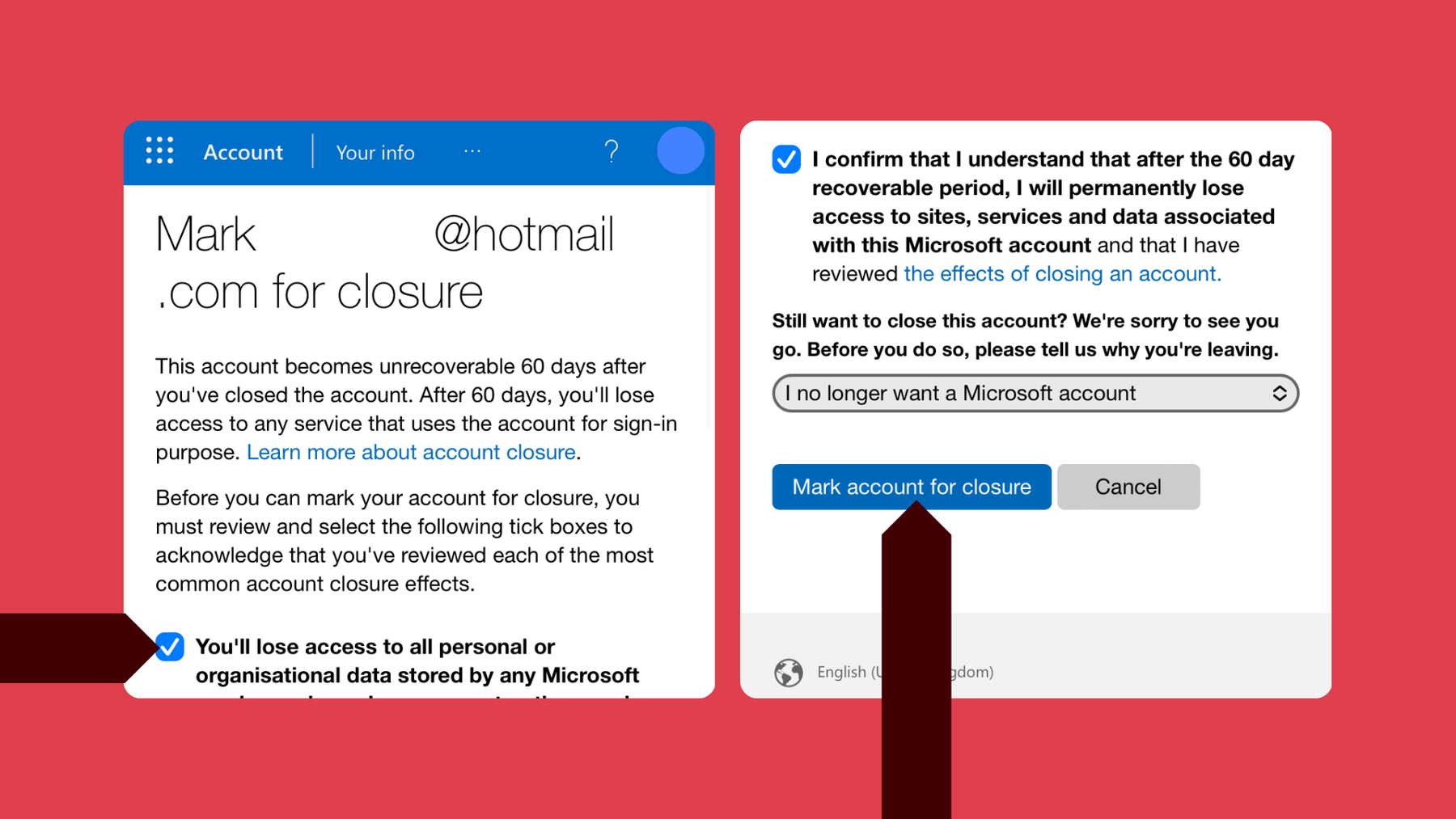
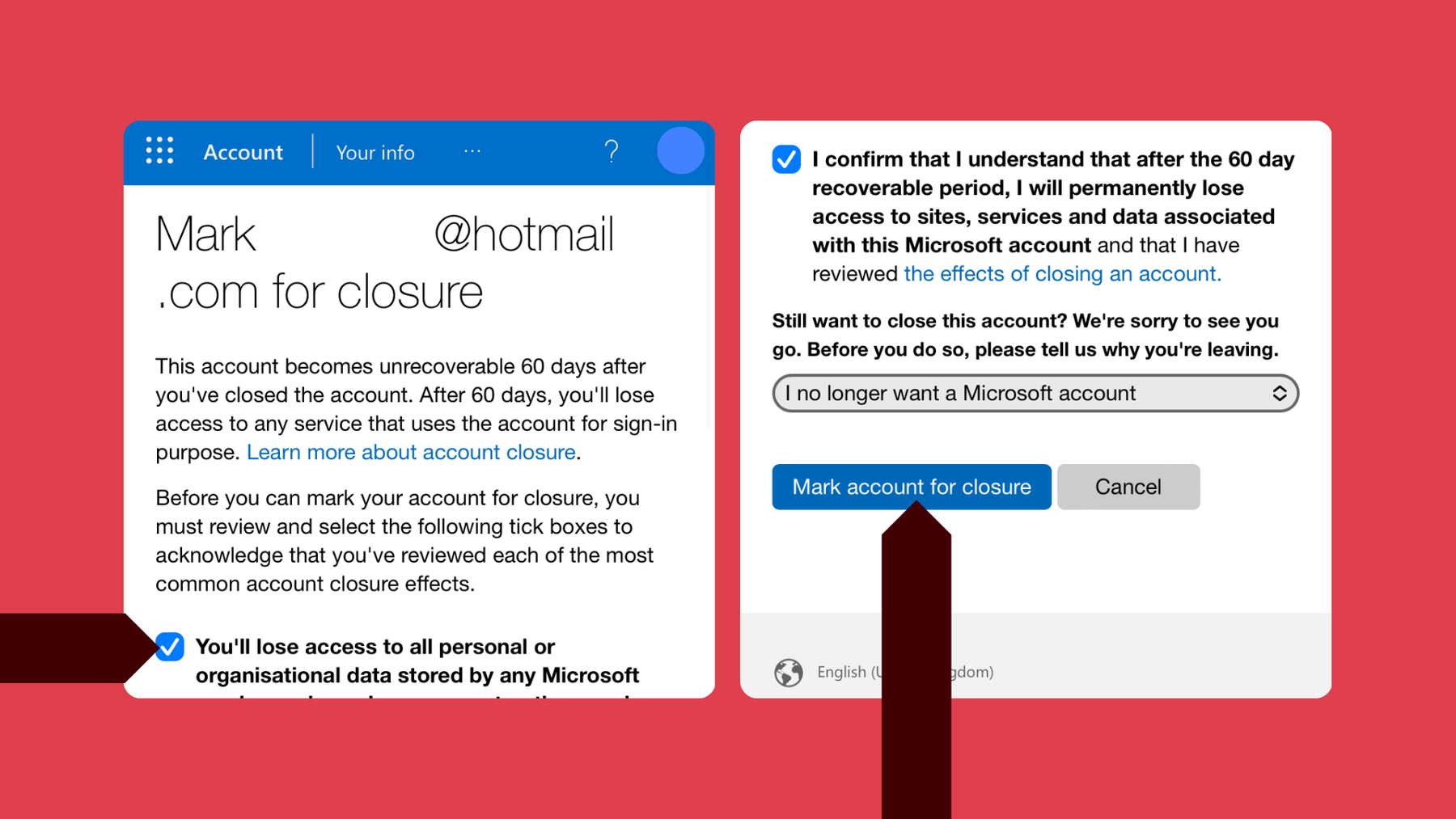
iPhoneからOutlookアカウントを削除するのは簡単です!しかし、アカウントを永久に閉じる前に、アカウントを閉じる意味を確認し、理解していることを確認してください。
-
アカウントを閉じる理由を選択します。
-
アカウント閉鎖のマークをクリック
-
完了をクリック
マイクロソフトアカウントに代わる方法
Outlookアカウントを削除するということは、Microsoftアカウントもすべて削除するということです。しかし、Outlookアカウントを永久に削除できないからといって、それを積極的に使用したり、主要なメールアカウントとして保持したりする必要はありません。 その代わりに、安全なOutlookの代替を選択し、Tuta Mailをあなたの主要メールアカウントにすることができます 。
Outlook.comアカウントを削除するためのもっと簡単な解決策は、すべてのメール連絡先にプライマリメールアドレスを変更することを通知し、新しいメールアドレスで連絡先情報を更新してもらうことです。
また、Outlookアカウントの自動転送をオンにすることをお勧めします。これにより、Outlookメールアカウントに送信されたメールは、自動的に新しい安全な無料メールアカウントに転送されます。
なぜTuta Mailを選ぶのか?
あなたのOutlook(旧Hotmail)アカウントは広告だらけで、ブロックするのが面倒なスパムメールが大量に届き、ちょっと…古くて時代遅れのような気がしませんか?しかし、Gmailのような人気のある他のプロバイダーで新しい無料アカウントを作ろうと考えているかもしれないが、後悔する選択をする前に、2024年のGmailとOutlookの比較を見てみよう。
メールをスキャンされたり、ターゲット広告でスパムされたりするのにうんざりしているのなら、YahooやGmailのような大手プロバイダーには登録しない方が いい。Tuta Mailのようなプライベート・メール・プロバイダーはたくさんある。これらの無料プロバイダーの一つを選べば、プライベートで安全、広告もトラッキングもゼロという、最高のEメールを手に入れることができる!
Tutaはドイツを拠点とするプライバシー重視のEメール&カレンダーサービスです。ヨーロッパのGDPRに準拠していますが、さらにこのヨーロッパの基準を超えています。Tuta Mailでは、すべてのEメールがデフォルトでエンドツーエンドで暗号化されています!
Tutaは、 すべてのプラットフォームで利用可能なユーザーフレンドリーなアプリで、ユーザーにとってセキュリティとプライバシーを簡単に します。Tutaのデスクトップクライアントは無料で、Linux、MacOS、Windowsで利用できる。また、TutaはAndroidとiOS用の無料モバイルアプリも提供しており、外出先でもプライベートで安全な状態を保つことができます!